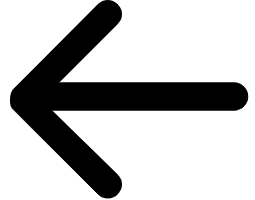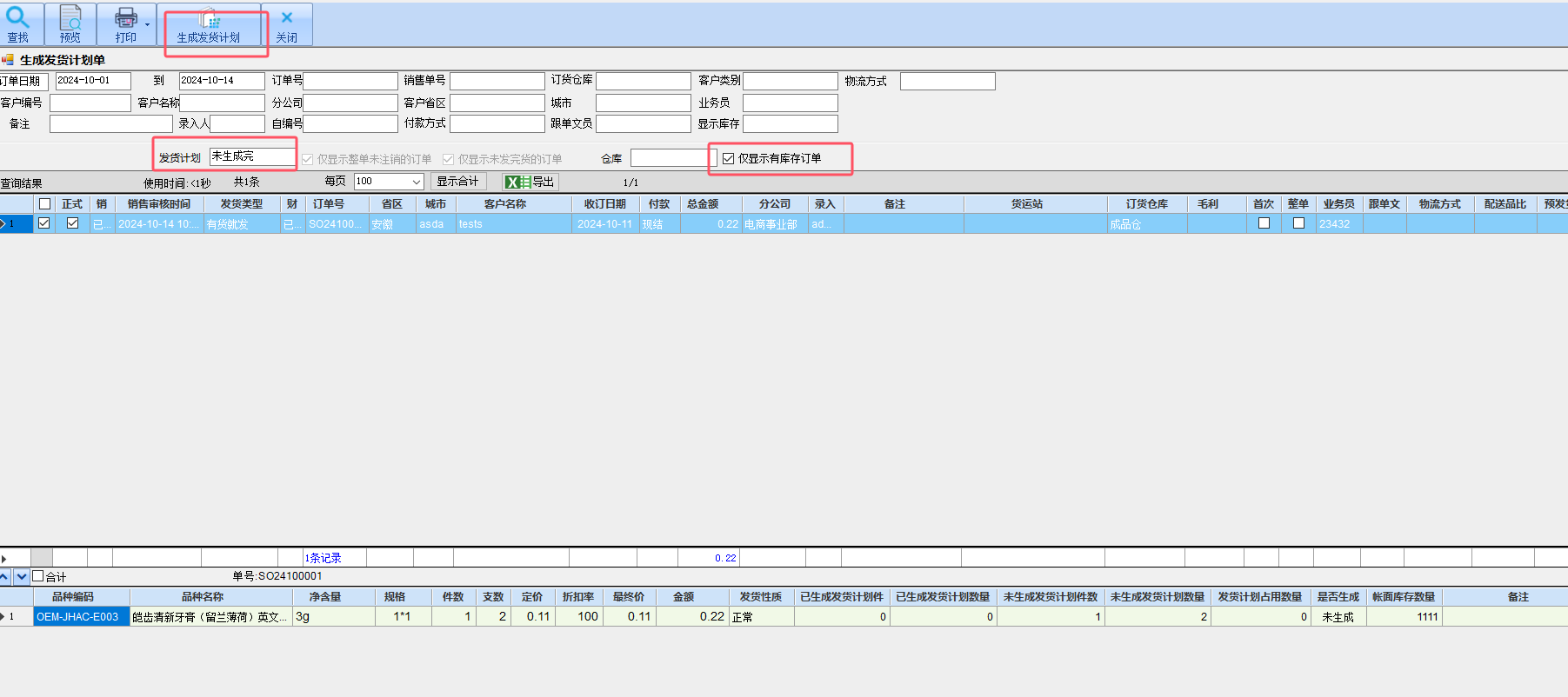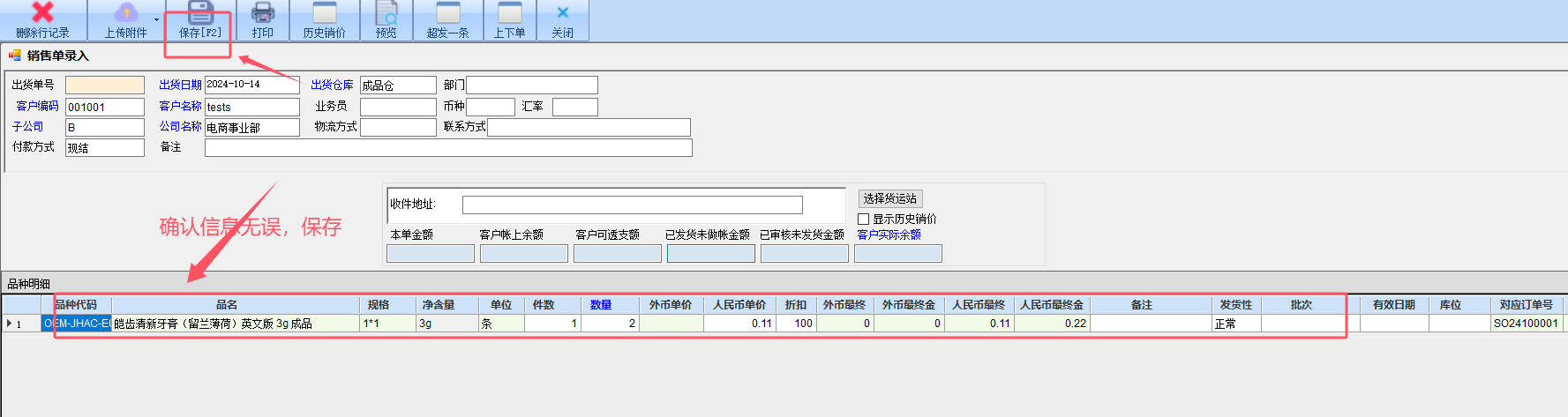| 发货计划通知单 | |
生成发货计划【定义】:通过发货计划对订单进行备货操作,并对订单形成已生成发货计划的操作方式 发货计划的操作步骤: 1 、打开 ERP 系统 2 、选择功能菜单: 鼠标左键点击菜单栏:订单管理-生成发货计划 3 、进入操作界面 4 、在操作界面栏上,输入要查找的条件,如客户名称、仅显示未生成发货计划的纪录,进显示有库存的订单 三个条件 5 、鼠标左键点击操作界面按钮栏上的“查找 ”按钮,查找纪录 6 、系统显示相应的纪录 7 、鼠标左键点击该条纪录,使之变成蓝底显示,表示该条纪录被选中 8 、鼠标左键点击操作界面按钮栏上的“生成发货计划 ”按钮,弹出发货计划单录入界面 9 、输入完成,确认信息无误,点击界面上的“保存按钮 ” 保存操作。 10 、操作完成。可选择“预览按钮 ”进行打印预览 注意事项,可以选择条件,通过二级审核, 仅显示未发货的纪录 要考虑,订单有没有通过二级审核,订单有没有库存,能不能发一半的货。 |
发货计划生成销售单【定义】:通过发货计划进行出库操作,并对发货计划形成已发管理的操作方式 发货的操作步骤: 1、打开 ERP 系统 2、选择功能菜单: 鼠标左键点击菜单栏:订单管理-发货计划单(按单据) 3、进入操作界面 4、在操作界面栏上,输入要查找的条件,如客户名称、未发完,未取消,已审核,扫描状态等条件 5、鼠标左键点击操作界面按钮栏上的“查找 ”按钮,查找纪录 6、系统显示相应的纪录 7、鼠标左键点击该条纪录,使之变成蓝底显示,表示该条纪录被选中 8、鼠标左键点击操作界面按钮栏上的“生成销售单 ”按钮,弹出销售单录入界面 9、输入完成,确认信息无误后,点击界面上的“保存按钮 ” 保存操作。 10、操作完成。(可选择“预览按钮 ”进行打印预览) 注意事项,要考虑,发货计划有没有通过审核,发货计划没有库存不能生成销售单 |